Bemerkenswerte Board-Bücher
Komponenten und Verbrauchsmaterialien
 |
| × | 1 |
Notwendige Werkzeuge und Maschinen
 |
|
Über dieses Projekt
Musik nützt den Menschen. Vom Kleinkind bis zum Senior hebt Musik die Stimmung, fördert die Gesundheit und stimuliert das Gedächtnis. Kürzlich haben wir Anneles Mutter, die an Alzheimer erkrankt ist, ein musikalisches Brettbuch für Kinder geteilt. Wir waren erstaunt, wie wach und glücklich sie wurde, als sie die bekannten Lieder hörte. Wäre es nicht wunderbar, wenn Mama ihr eigenes Buch mit altersgerechter Musik hätte? Notable Board Books sind anpassbare, interaktive Bücher mit personalisierter Musik und Bildern. Um zum Mitsingen anzuregen, enthalten die Notable Board Books einen hörbaren Track mit Instrumental- und Vokalmusik. Wir versuchen, alle Knöpfe und Schalter zu eliminieren. Das Buch geht beim Abheben in den "Bereit"-Modus und spielt die vom Benutzer ausgewählte Seite ab.
Beginnen Sie mit der Montage des Gehäuses für die Elektronik und den Lautsprecher. Nehmen Sie die 3D-gedruckte "Backbase" und das "Speakerhousingb."

Untersuche die beiden Teile vom Ende und verbinde die Löcher.

Verbinden Sie das Lautsprechergehäuse mit zwei M3-Schrauben mit dem Elektronikgehäuse.

Lötdrähte (ca. 9 Zoll lang) an den 4-Ohm-Lautsprecher.

Befestigen Sie den Lautsprecher mit zwei M3-Schrauben und Muttern am Lautsprechergehäuse.

Führen Sie die Lautsprecherkabel durch das große Loch in das Elektronikgehäuse ein.

Biegen Sie die Leitungen der Fotowiderstände nahe am Widerstandskörper.

Setzen Sie die Fotowiderstände in die runden Löcher im Elektronikgehäuse ein. Für die Leitungen ist eine kleine rechteckige Öffnung vorgesehen.

Bereiten Sie ein kurzes Stück Schrumpfschlauch (ca. 1/2 Zoll lang) für den Fotowiderstand vor.

Schieben Sie diese über eine Leitung des Fotowiderstands in den Kunststoff. Dies geschieht, um zu verhindern, dass sich die beiden Leitungen versehentlich berühren und einen Kurzschluss verursachen.

Tun Sie dies für alle Fotowiderstände.

Jetzt beginnen wir, die Dinge mithilfe des Schaltplans miteinander zu verbinden.
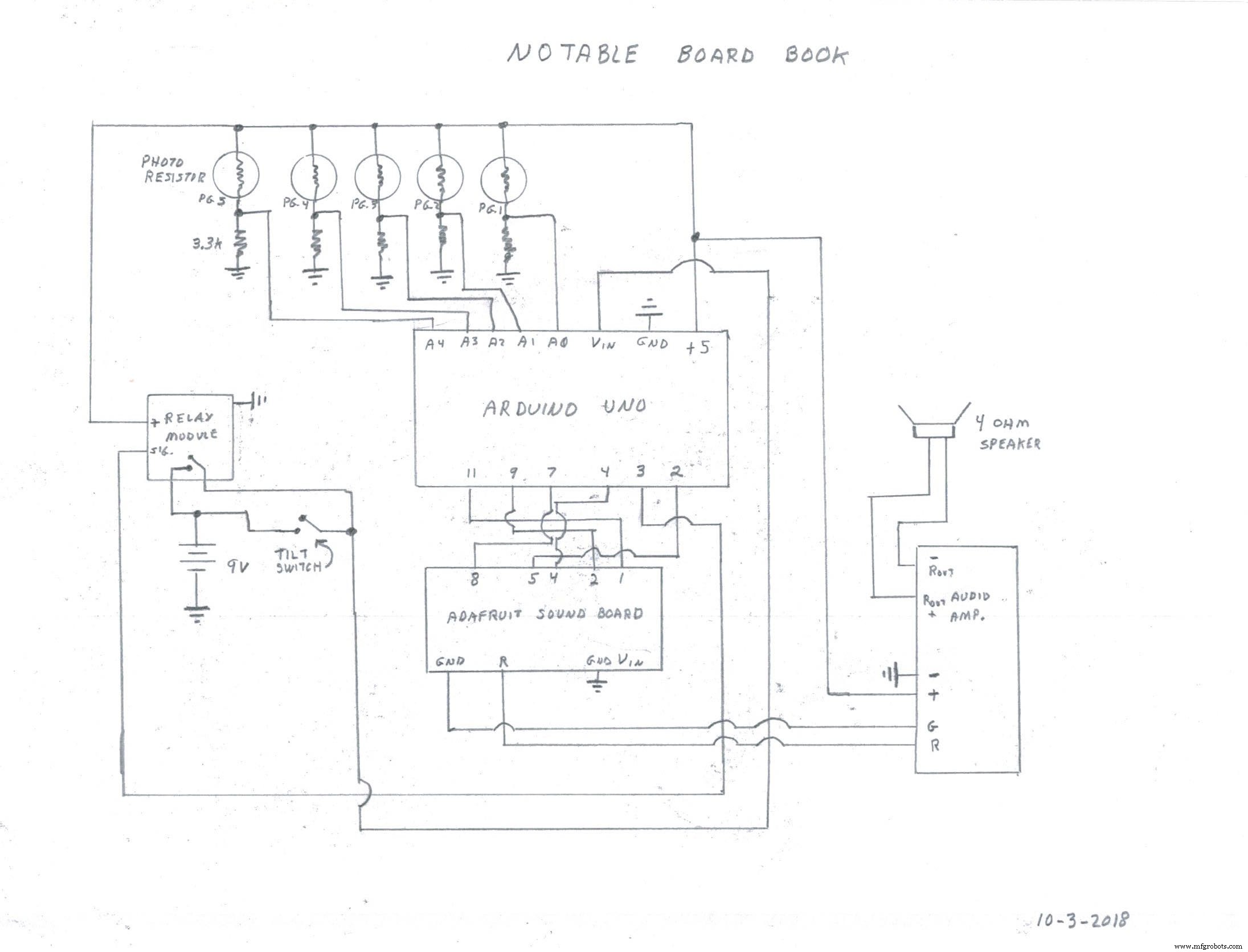
Löten Sie ein Stück Wire Wrap-Draht an eine Leitung eines Fotowiderstands. Schneiden Sie das überschüssige Blei ab.

Fügen Sie einen Schrumpfschlauch über der Lötverbindung hinzu.

Tun Sie dies für alle Fotowiderstände.

Verbinden Sie das Kabel mit dem anderen Bein der Fotowiderstände. Diese Beine gehen alle an die gleiche Stelle, +5 Volt.

Nehmen Sie einen Rollkugel-Neigungsschalter und fügen Sie ihn in das 3D-gedruckte "tilt1" ein. Das Messingende sollte höher sein als das silberne Ende.


Lötdrähte an jedem Ende des Schalters anlöten und die Baugruppe in den Elektronikbehälter legen - mit Klettverschluss sichern.

Nehmen Sie die 3D-gedruckte "Stanzschablone" und richten Sie sie an der oberen rechten Ecke des leeren Kartonbuchs aus.

Verwenden Sie einen Bohrer, um die Stelle für die Löcher zu markieren.

Verwenden Sie einen Hohlkernbohrer (ich habe 7 mm verwendet), um die Löcher zu bohren. Ich fand es notwendig, mit einem normalen Bohrer leicht vorzubohren - um zu verhindern, dass der hohle Bohrer wandert. Eine Bohrmaschine könnte verwendet werden, um dieses Problem zu vermeiden.


Das erste Loch geht durch fünf Seiten, das zweite durch vier usw.
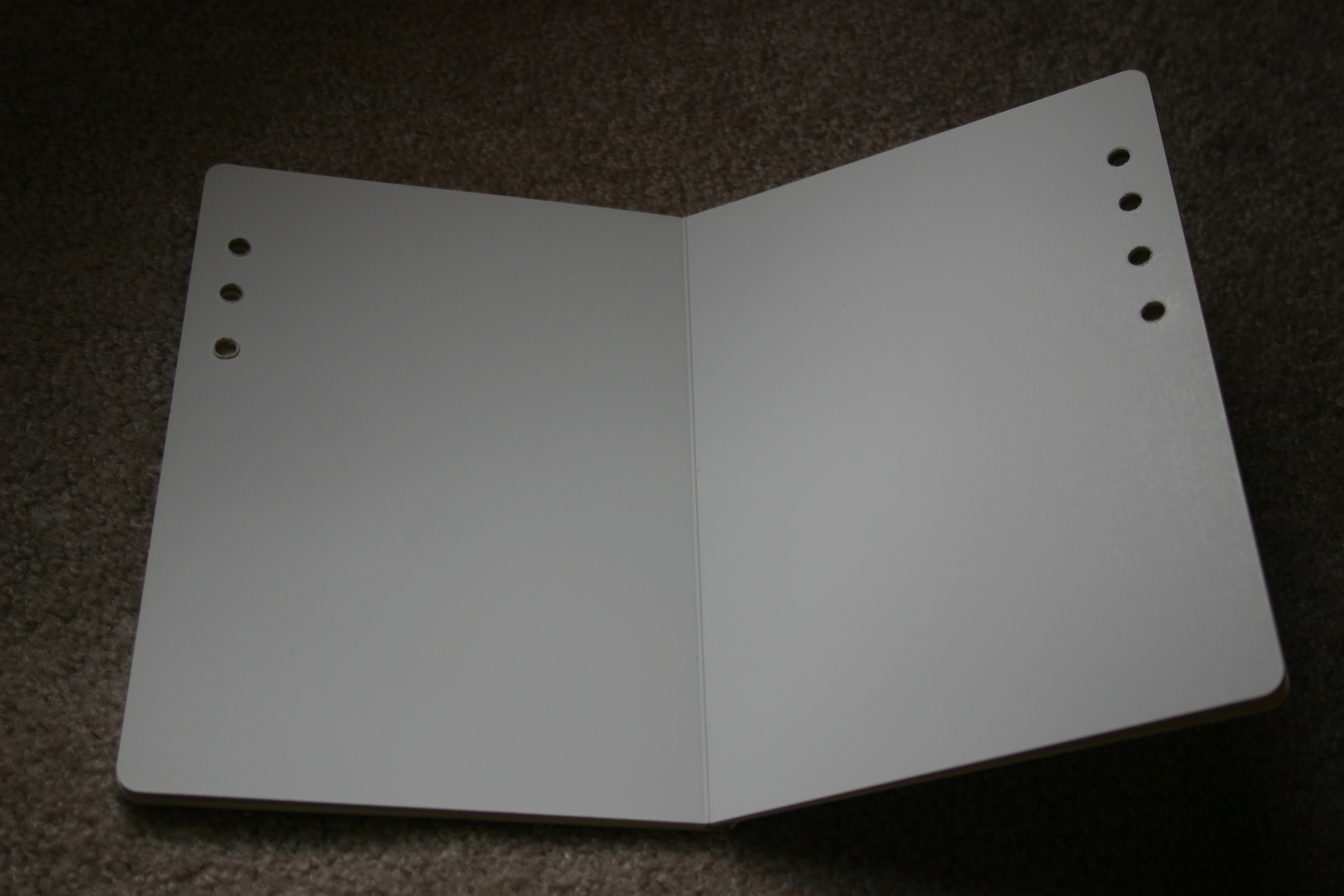
Nach Auswahl und Größe des Textes und der Fotos für das Buch sollten die Seiten auf Fotopapier gedruckt werden (das Fotopapier sollte steif und strapazierfähig sein, damit es beim Kleben nicht knittert). Für diese Phase verwende ich gewöhnlichen Weißleim.
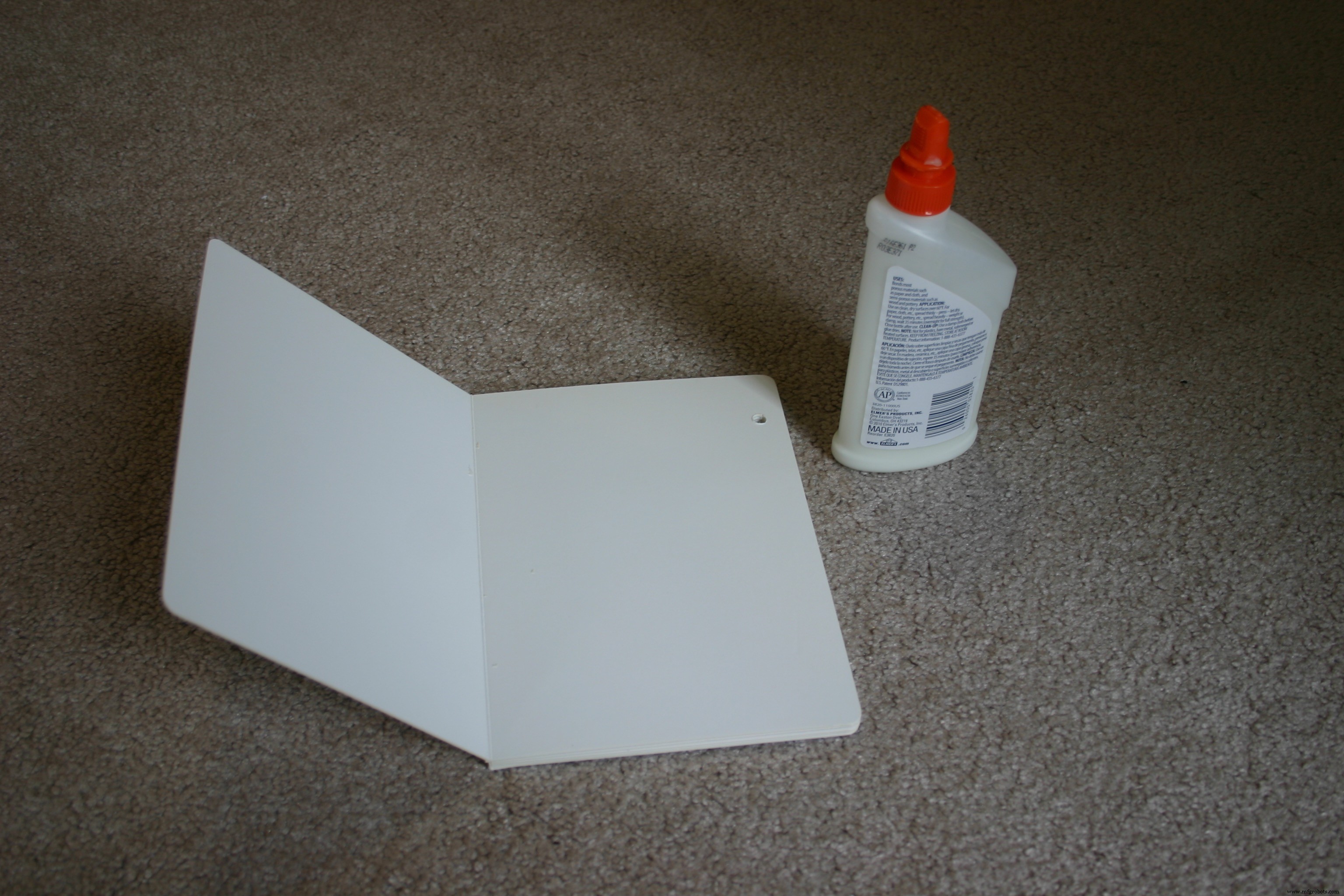
Verteile den Kleber großzügig.

Mit einem Papiertuch oder einer Bürste den Kleber gleichmäßig verteilen. Bringen Sie das Foto oder den Text an und warten Sie, bis es getrocknet ist, bevor Sie an einer anderen Seite arbeiten (wir möchten nicht, dass Seiten zusammenkleben).

Musik muss von einer Quelle in das Notable Board Book verschoben werden. Für dieses Beispiel und um so Open Source wie möglich zu sein, habe ich Songs ausgewählt, bei denen das Urheberrecht abgelaufen war, dann spielte Annelle das Keyboard und unsere Tochter Tia lieferte die Gesangsbegleitung. Mike hat unsere Bemühungen aufgezeichnet und die Musik mit dem unten gezeigten Verfahren übertragen.
Ich bin kein Rechtsberater, aber kommerziell produzierte Musik könnte wahrscheinlich verwendet werden, wenn (a) Sie die Musik gekauft haben UND (b) Sie sie für eine Person verwenden UND (c) sie nicht öffentlich gespielt wird UND (d) sie ist nicht verteilt oder verkauft.
Da wir keinen Zugang zu ernsthaften Aufnahmegeräten hatten, benutzten wir ein iPhone. Wählen Sie unter "Dienstprogramme" die Option "Sprachnotizen".
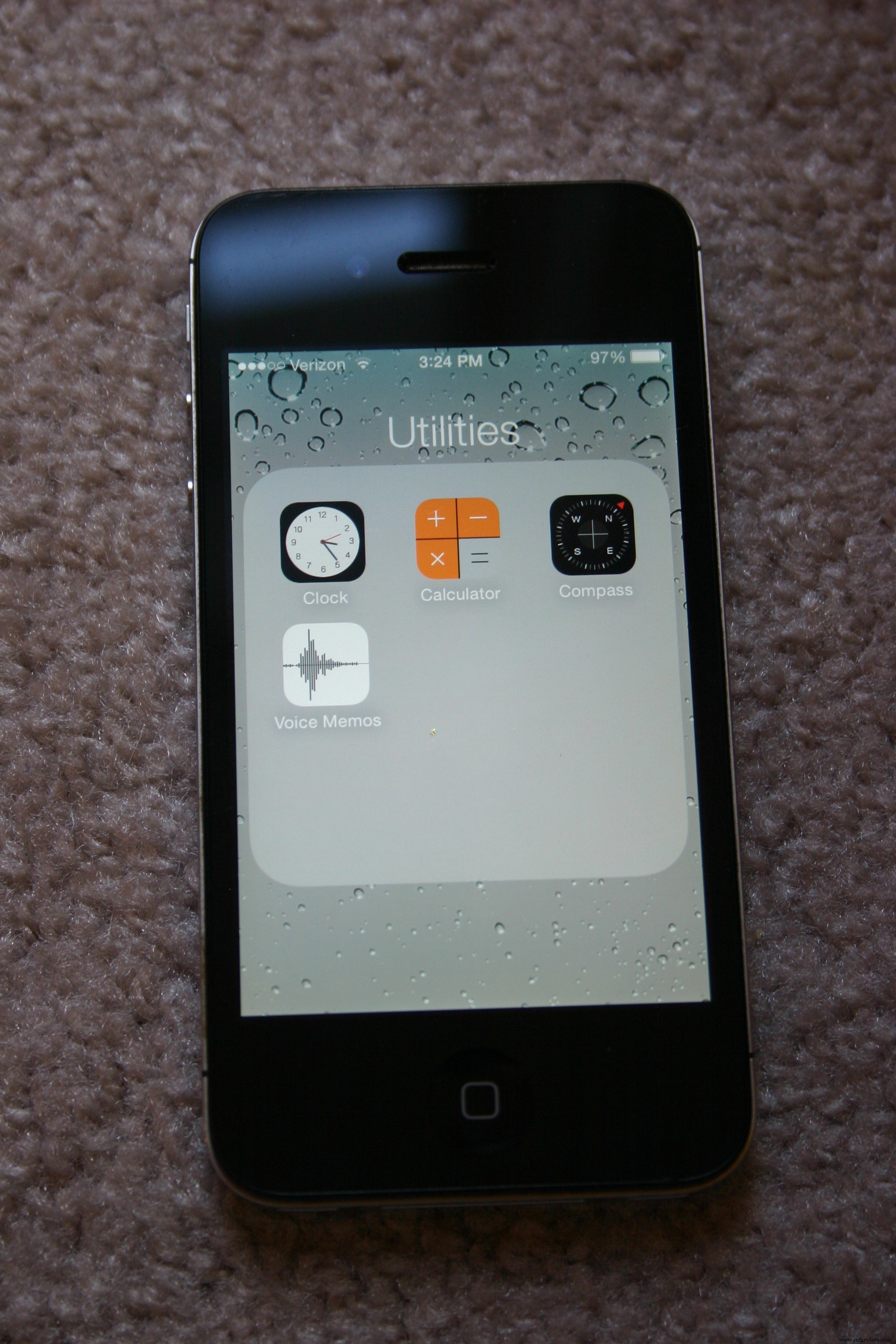
Wenn Sie zur Aufnahme bereit sind, drücken Sie die rote Aufnahmetaste.
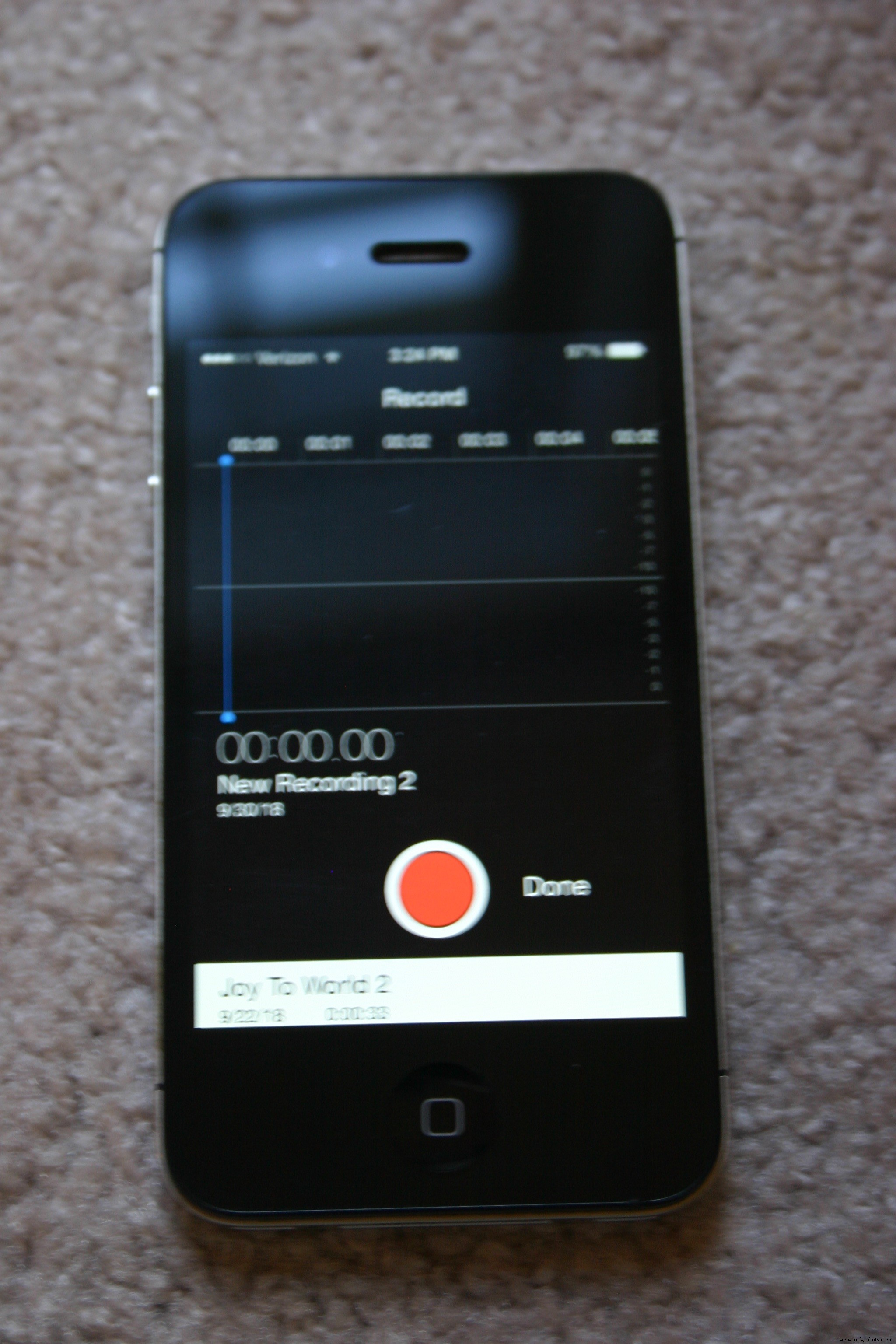
Drücken Sie die rote Taste erneut, wenn das Lied fertig ist. Drücke auf "Fertig".
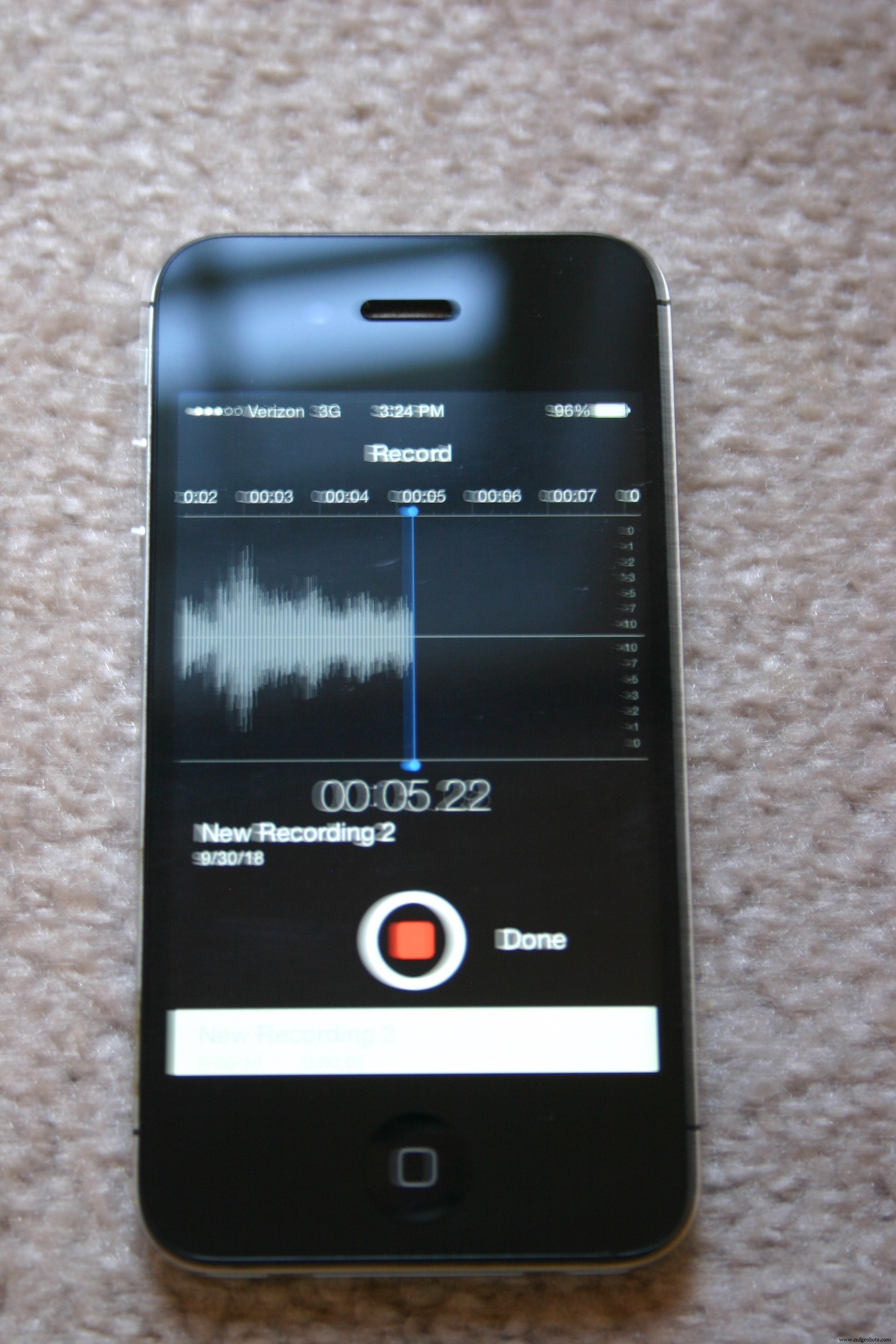
Drücken Sie "Speichern" und öffnen Sie dann die Datei, die Sie gerade gespeichert haben.
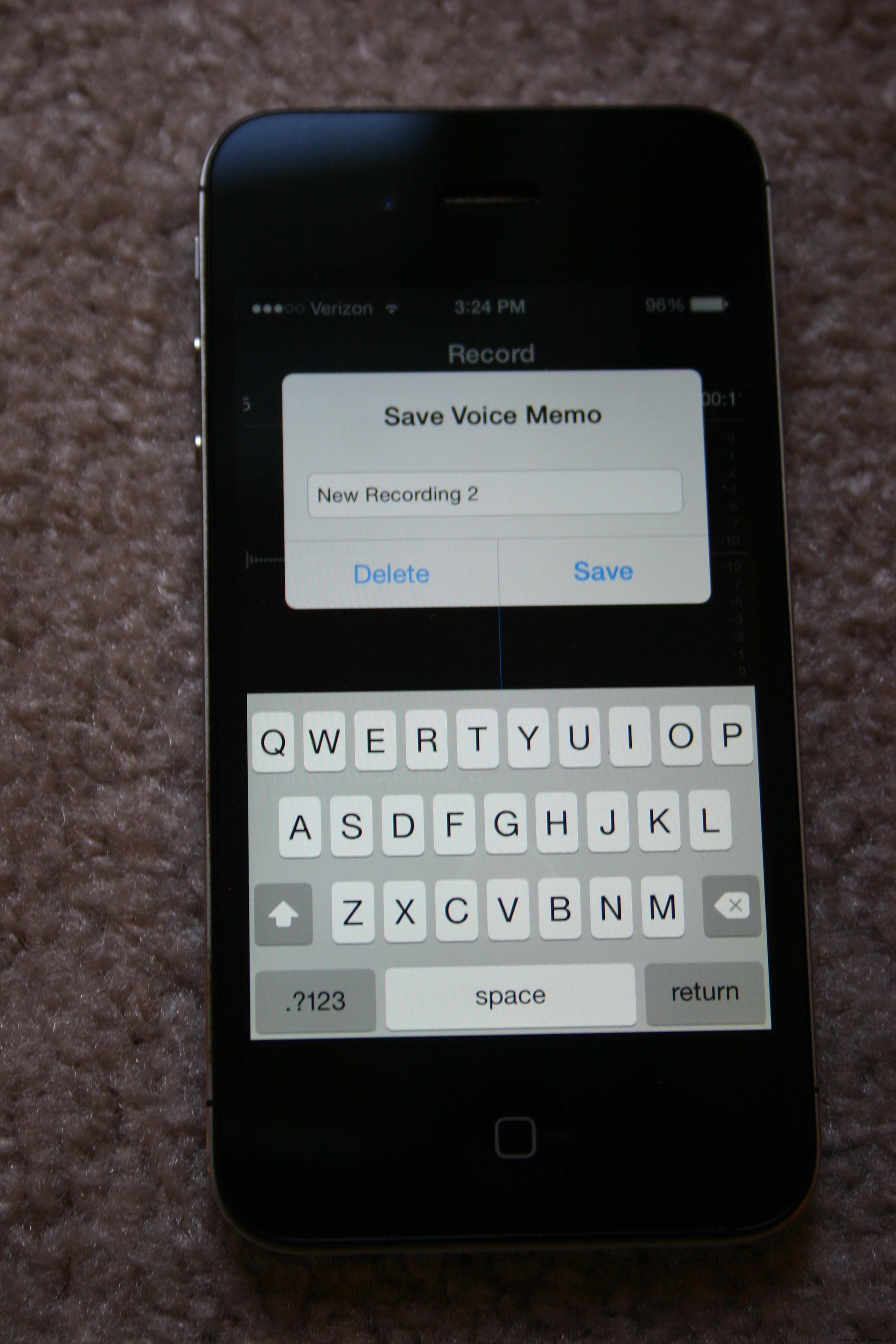
Auf der linken Seite des Wortes "Bearbeiten" befindet sich ein kleines Kästchen mit einem nach oben zeigenden Pfeil. Wähle dieses Kästchen aus.
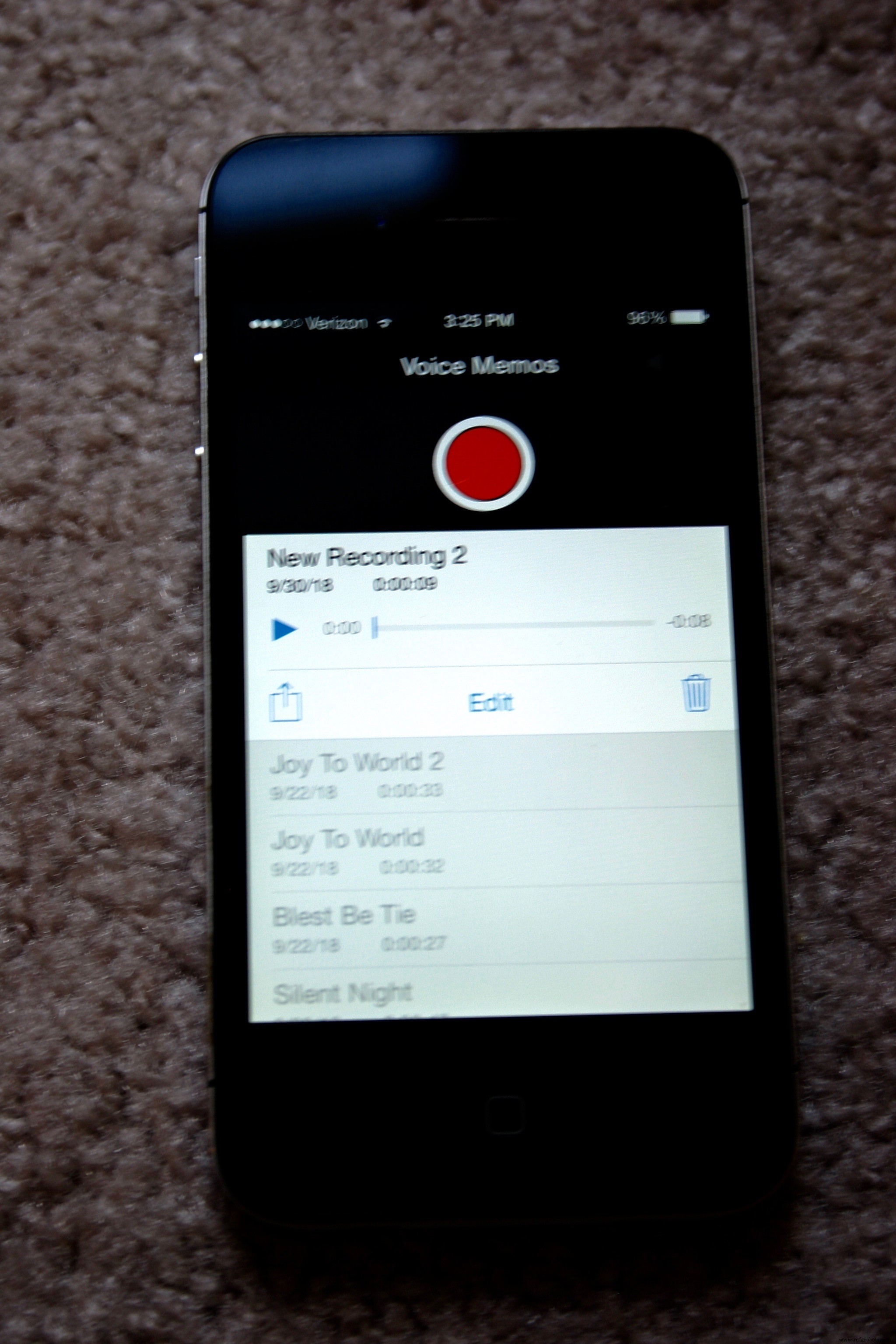
Wählen Sie "Mail" und senden Sie die Datei per E-Mail an sich selbst.
Die Datei wird als Typ "m4a" ankommen. Verwenden Sie Ihre bevorzugte Suchmaschine und suchen Sie nach "m4a in ogg konvertieren". Es stehen zahlreiche kostenlose Konverter zur Verfügung.
Das Soundboard von Adafruit hat elf Steuerpins, die elf "Slots" im Speicher entsprechen. Wenn der gerade aufgenommene Ton abgespielt werden soll, wenn der Pin für Steckplatz #5 tief gezogen ist, sollte die Tondatei mit "T05.ogg" beschriftet sein
Stecken Sie das Adafruit Soundboard in Ihren Computer (über ein microUSB-Kabel) und es wird als neuer USB-Stick angezeigt. Kopieren Sie die .ogg-Dateien auf das Soundboard. Werfen Sie das Brett aus und es ist spielbereit.
Sehen wir uns den Schaltplan noch einmal an.
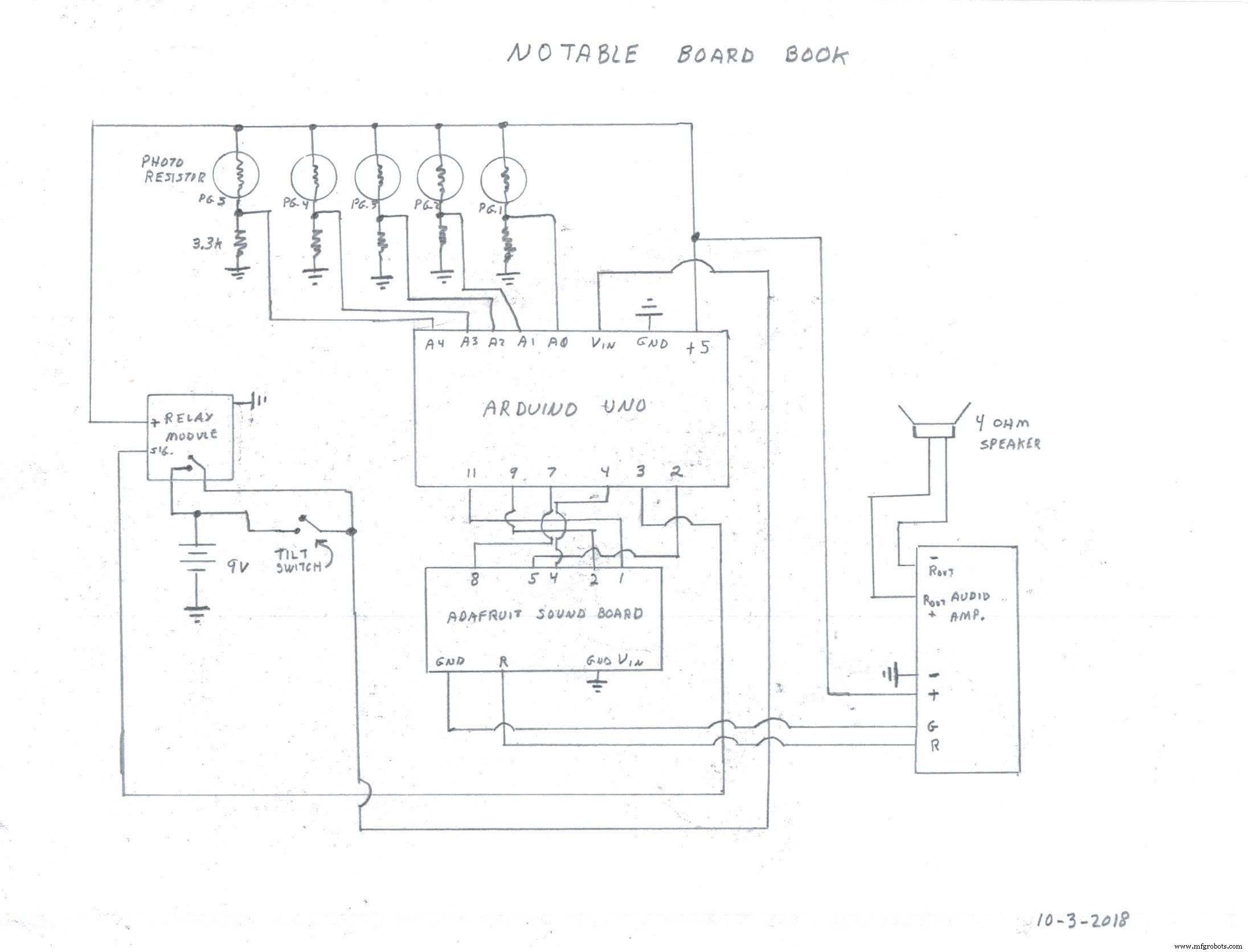
Führen Sie das 9-Volt-Batteriekabel durch das große Loch vom Lautsprechergehäuse in das Elektronikgehäuse. Verbinden Sie alles gemäß dem Schaltplan und laden Sie die Softwareskizze (in den Dateien für dieses Projekt enthalten) in den Arduino.

Schalten Sie das System ein (kippen Sie das Gehäuse) und stellen Sie den Ton (mit dem Knopf am Audioverstärker) auf den gewünschten Pegel ein. Lauter (nicht verzerrt) ist wahrscheinlich besser.

Falsch ausgerichtete oder unsaubere Löcher im Platinenbuch können die Leistung der Fotowiderstände beeinträchtigen. Um die am analogen Eingang des Arduino empfangene Spannung zu überprüfen, habe ich Wire Wrap-Draht an die Widerstandsverbindung angeschlossen, die mit den analogen Eingangspins verbunden ist. Ich habe die Drähte (1 bis 5) wie unten gezeigt beschriftet. Ich brachte diese Drähte (sowie eine Masse) heraus und legte das Platinenbuch lose auf das Elektronikgehäuse. Bei normaler Raumbeleuchtung öffnete ich das Buch zu jeder Seite und zeichnete die Spannung an jedem Eingangspin auf. Die "dunklen" Messwerte betrugen etwa zwei Volt. Die "Seiten geöffnet"-Messwerte betrugen 3,5 Volt oder höher. Seiten tiefer (weniger Tunnel für das Licht) waren etwas höher. Wenn der Raum heller ist, sind die Messwerte höher.
Da null bis fünf Volt auf dem Arduino Messwerte von 0 bis 1023 ergeben, entsprechen die Messwerte der geöffneten Seite einem Wert von etwa 700. Um es nicht zu eng zu schneiden, habe ich "600" als Zahl verwendet, um anzuzeigen, dass eine Seite empfangen wurde Licht.

Ich schneide den einen Zoll breiten Klettverschluss in 1/2 Zoll breite Streifen. Diese sind an den dafür vorgesehenen Vertiefungen des Elektronikgehäuses angebracht.

Ziehen Sie den Kunststoff vom Klettverschluss ab und legen Sie das Buch vorsichtig so auf, dass die Löcher in der Buchseite mit den Fotowiderständen ausgerichtet sind. Befestigen Sie die Batterie-/Lautsprecherabdeckung mit M3-Schrauben am Ende.
Das Buch ist jetzt einsatzbereit!
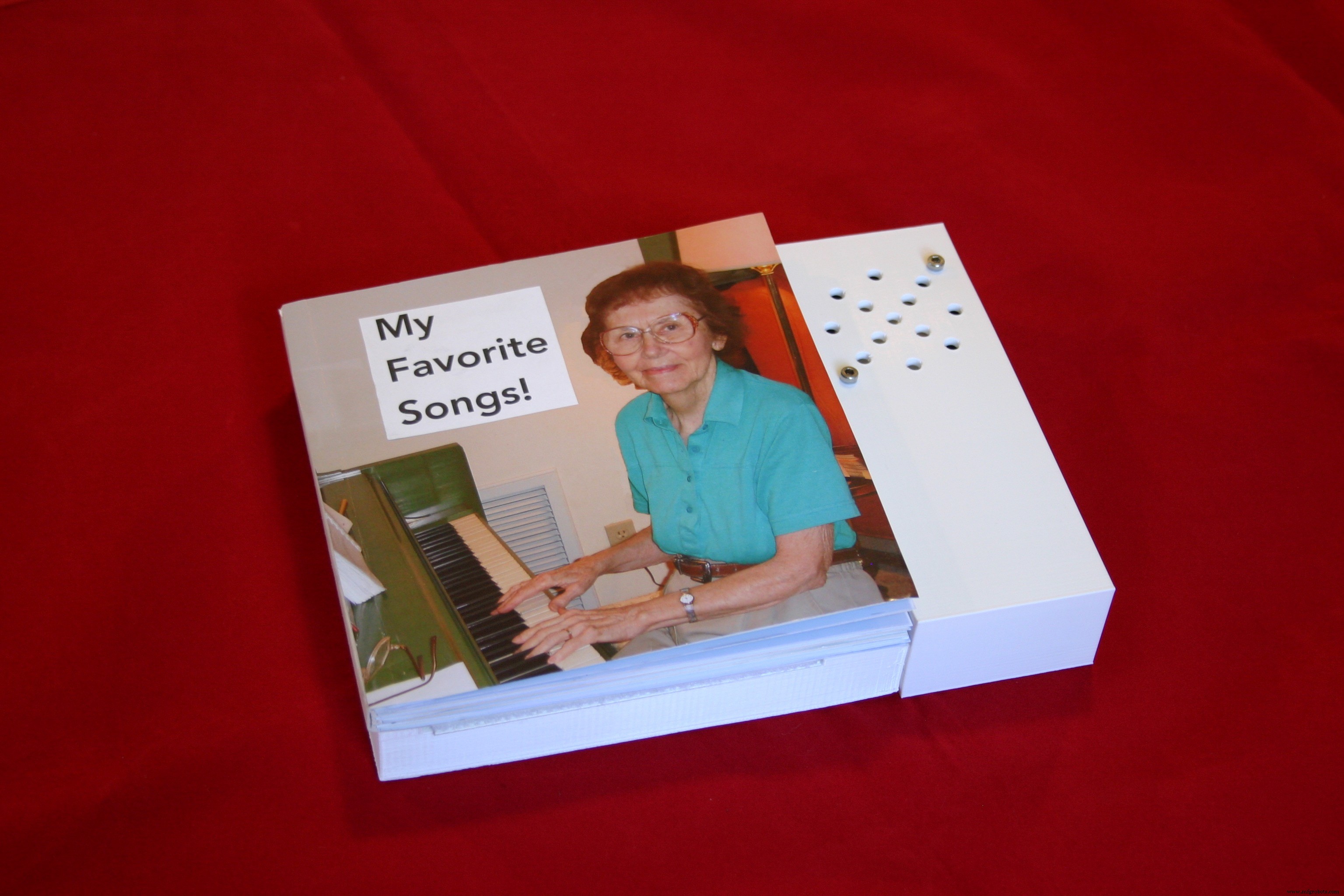
Bemerkenswerte Boardbücher
Stückliste
(1) Arduino Uno
(1) Adafruit Audio FX Soundboard WAV/OGG Trigger mit 16 MB Flash
(1) 2" 4 Ohm 3 Watt Breitbandlautsprecher (Gikfun EK1725 auf Amazon.com)
(1) 3W DC 5 Volt Audioverstärker (DROK super small 3w+3w.. auf Amazon.com)
(5) fotoempfindlicher Widerstand 5mm
(1) 5-Volt-Relaismodul für Arduino
(1) Kippschalter, Rollkugel
(5) 3.3K Ohm Widerstand, ¼ Watt
(1) 9-Volt-Batterieanschluss
(1) 9-Volt-Batterie
(6) M3 x 12 mm Schrauben
(2) M3-Muttern
(1) Steckbrett (2" x 3,5")
(1) Blanko-Board-Buch (6" x 6")
(1) Klettverschluss, 1" breit, 10" lang
Sonstiges:Lötzinn, Schrumpfschlauch, Draht
3D-gedruckte Teile
(1) Rückenbasis
(1) Lautsprechergehäuseb
(1) Lautsprecherdeckel
(1) Neigung1
Dateien
https://hackaday.io/project/96972/files
Code
- Notable Board Books Control (Arduino)
Notable Board Books Control (Arduino)C/C++
int r=200;int r1=200;int r2=200;int r3=200;int r4=200;int a=0;//erste Einlesungint b=0;int c=0;int d=0;int e=0;int t1=0;//tally oneint t2=0;//tally twoint on=0;int td=500;//time delayvoid setup() { pinMode (2,OUTPUT); PinMode (4, AUSGANG); PinMode (7,OUTPUT); PinMode (9,OUTPUT); PinMode (11,OUTPUT); PinMode (3, OUTPUT); // Bypass-Relais digitalWrite (3, HIGH) setzen; // System auf digitalWrite (2, HIGH) halten; digitalWrite (4, HOCH); digitalWrite (7, HOCH); digitalWrite(9,HIGH); digitalWrite(11,HIGH); Verzögerung (1000); // warten, während das Buch abgeholt wird}void loop () { r4 =analogRead (A4); r3=analogRead(A3); r2=analogRead(A2); r1=analogRead(A1); r=analogRead(A0); wenn (r4> 600) { a =1; } wenn (r3>600) {b=2; } wenn (r2> 600) { c =4; } wenn (r1> 600) {d =8; } wenn (r> 600) {e =16; } t1=a+b+c+d+e; Verzögerung (600); // Zeit zwischen den Lesevorgängen r4 =analogRead (A4); r3=analogRead(A3); r2=analogRead(A2); r1=analogRead(A1); r =analogRead (A0); wenn (r4> 600) { a =1; } wenn (r3>600) {b=2; } wenn (r2> 600) { c =4; } wenn (r1> 600) {d =8; } wenn (r> 600) {e =16; } t2=a+b+c+d+e; Wenn (t1 ==t2) {// zweimal hintereinander gültig gelesen Wenn (a ==1) { DigitalWrite (2, LOW); ein=1; digitalWrite (4, HOCH); digitalWrite (7, HOCH); digitalWrite(9,HIGH); digitalWrite(11,HIGH); digitalWrite (3, HOCH); Verzögerung (150); // Pin für Sound-FX-Board niedrig halten} if ((b ==2) &&(on ==0)) { DigitalWrite (4, LOW); digitalWrite (2, HOCH); digitalWrite (7, HOCH); digitalWrite(9,HIGH); digitalWrite(11,HIGH); digitalWrite (3, HOCH); ein=1; Verzögerung (150); aufrechtzuerhalten. Wenn ((c==4) &&(on==0)) {digitalWrite (7, LOW); digitalWrite (4, HOCH); digitalWrite (2, HOCH); digitalWrite(9,HIGH); digitalWrite(11,HIGH); digitalWrite (3, HOCH); ein=1; Verzögerung (150); aufrechtzuerhalten. Wenn ((d==8) &&(on==0)){ digitalWrite (9, LOW); digitalWrite (4, HOCH); digitalWrite (7, HOCH); digitalWrite (2, HOCH); digitalWrite(11,HIGH); digitalWrite (3, HOCH); ein=1; Verzögerung (150); aufrechtzuerhalten. Wenn ((e==16) &&(on==0)) { DigitalWrite (11, LOW); digitalWrite (4, HOCH); digitalWrite (7, HOCH); digitalWrite(9,HIGH); digitalWrite (2, HOCH); digitalWrite (3, HOCH); Verzögerung (150); aufrechtzuerhalten. Wenn (t2 ==0) { DigitalWrite (11, HOCH); digitalWrite (4, HOCH); digitalWrite (7, HOCH); digitalWrite(9,HIGH); digitalWrite (1, HOCH); digitalWrite (3, LOW); // Bypass-Relais ausschalten}} on =0; a =0; b =0; c =0; d =0; e =0; } Schaltpläne
sketch_sept29_XTJbNYODZA.ino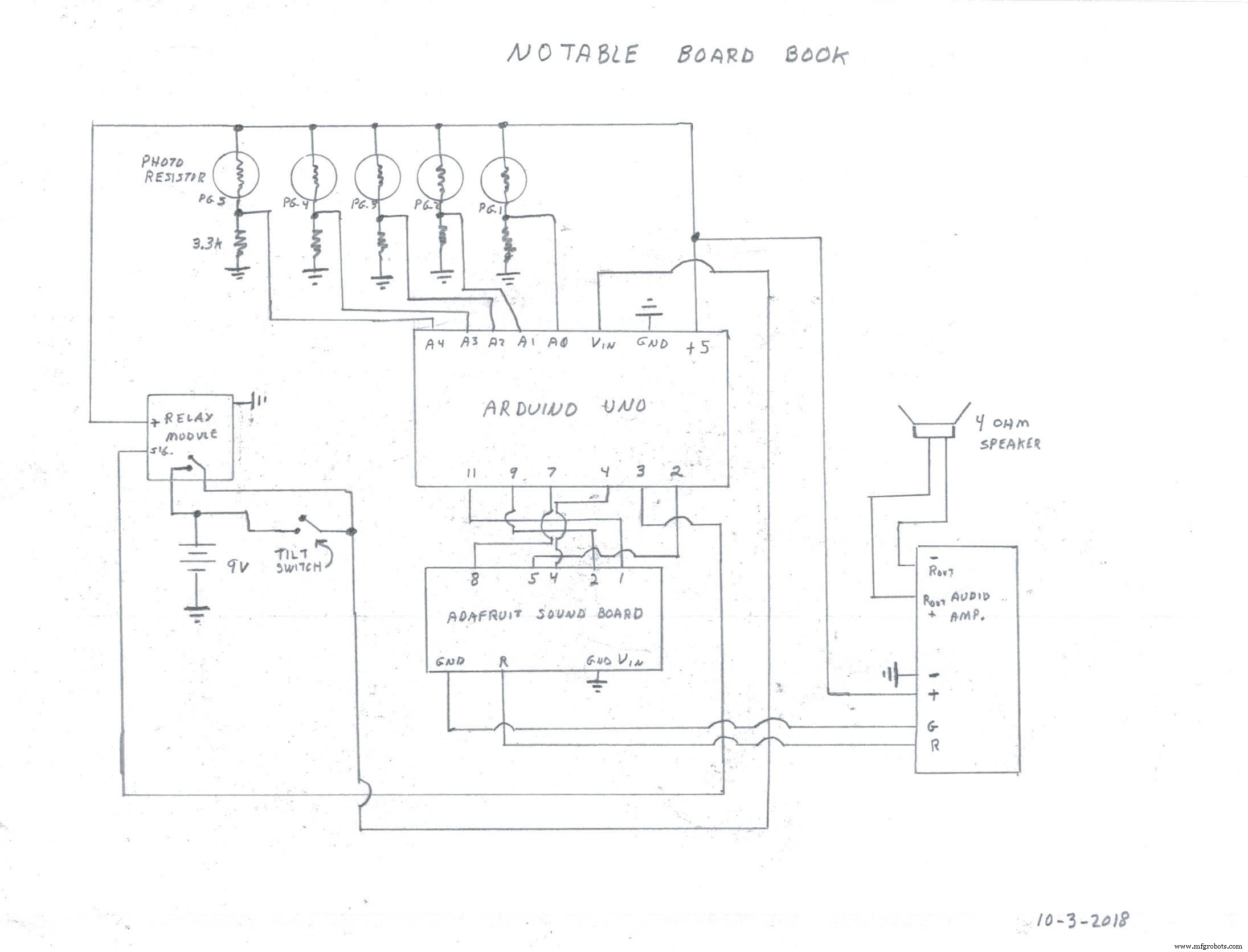
Herstellungsprozess



